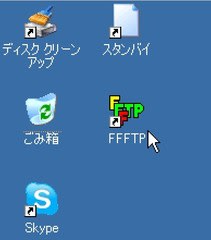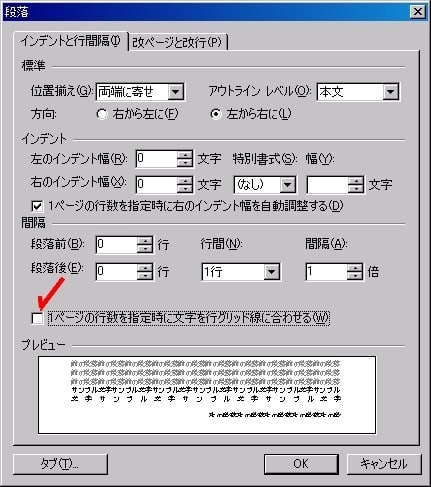電気は電線を伝わって入ってくる。
電話も、電線を伝わって入ってくる時代がだいぶ続いていたが、いまは飛んで入ってくるようになった。
ラジオやテレビはもともと飛んで入ってきていたが、それが電線を伝わっても入ってこられるようになり、飛び入りから線伝いへと、こちらは逆方向である。
どちらへ向かうのが技術の進歩なのかよくわからない。
いずれにしても、送るほうと受け取るほうがつながったり切れたりすることでシステムが成り立っている。
インターネットの回線は、はじめはWebページを見るだけかと思っていたが、それを使ってメールのやりとりもしているのだと聞き、へえそうなのかと思った。
それにしても、一つの回線にWebのデータもメールも同時に乗せられるとは。電気や有線電話とまったく様子が違うのだから、頭を切り替えないと、理解の入り口の扉も開けられない。
Webページの多くは誰でも見ることができるが、とくに設けられた場所以外への書き込みはできない。もちろん直接編集もできない。
しかし、Webページの作者が掲載内容をいじれなくては話にならないので、別の出入り口から入り込むことになる。
入室許可をもらえば、一般には非公開のデータを出し入れすることができる。
その案内人がFTPクライアントソフトウェアと総称されるプログラムだが、鍵さえあればお目当てのファイルをサーバーに入れたり出したりできる FFFTP という便利なソフトウェアがある。
曽田純さんという頭のよい方が考えて作ったもので、英語版も公開されている。
名前の頭についた二つの F が何を意味するのか、どこかに書いてないかと探してみたが見つからなかった。
このソフトはファイルの中身を見ることはできないが、名前を間違わなければ、矢印をクリックするだけでファイルの出し入れが簡単にできる。
レンタル書庫にたくさんのバインダーや書類袋を預けておいて、必要なときに行って出し入れするような感じのものだが、この人なら大丈夫という顔つなぎができていなければその自由はきかない。
道はつながっていても顔がつながっていなければ、ものごとは進んでいかないのだ。
電話も、電線を伝わって入ってくる時代がだいぶ続いていたが、いまは飛んで入ってくるようになった。
ラジオやテレビはもともと飛んで入ってきていたが、それが電線を伝わっても入ってこられるようになり、飛び入りから線伝いへと、こちらは逆方向である。
どちらへ向かうのが技術の進歩なのかよくわからない。
いずれにしても、送るほうと受け取るほうがつながったり切れたりすることでシステムが成り立っている。
インターネットの回線は、はじめはWebページを見るだけかと思っていたが、それを使ってメールのやりとりもしているのだと聞き、へえそうなのかと思った。
それにしても、一つの回線にWebのデータもメールも同時に乗せられるとは。電気や有線電話とまったく様子が違うのだから、頭を切り替えないと、理解の入り口の扉も開けられない。
Webページの多くは誰でも見ることができるが、とくに設けられた場所以外への書き込みはできない。もちろん直接編集もできない。
しかし、Webページの作者が掲載内容をいじれなくては話にならないので、別の出入り口から入り込むことになる。
入室許可をもらえば、一般には非公開のデータを出し入れすることができる。
その案内人がFTPクライアントソフトウェアと総称されるプログラムだが、鍵さえあればお目当てのファイルをサーバーに入れたり出したりできる FFFTP という便利なソフトウェアがある。
曽田純さんという頭のよい方が考えて作ったもので、英語版も公開されている。
名前の頭についた二つの F が何を意味するのか、どこかに書いてないかと探してみたが見つからなかった。
このソフトはファイルの中身を見ることはできないが、名前を間違わなければ、矢印をクリックするだけでファイルの出し入れが簡単にできる。
レンタル書庫にたくさんのバインダーや書類袋を預けておいて、必要なときに行って出し入れするような感じのものだが、この人なら大丈夫という顔つなぎができていなければその自由はきかない。
道はつながっていても顔がつながっていなければ、ものごとは進んでいかないのだ。